废话以后有时间再加。
首先编译时开启调试选项:
g++ main.cpp -g -O0-O0指定编译器的优化级别为0,即不优化。
然后编译出来的可执行文件,默认名字是a.out. 直接了当,用gdb打开之,
gdb a.out要调试必然要打断点,两种方式:指定行数;指定函数。
(gdb) break 10 // create breakpoint at line 10
(gdb) break main // create breakpoint at the entrance of main使用list在gdb中查看代码块以确定你要在哪一行设置断点(这就很麻烦,所以一般直接在main函数打个断点,然后单步去run)。
设好断点以后,使用run启动程序,程序会在断点处停顿,等待你的输入指令。
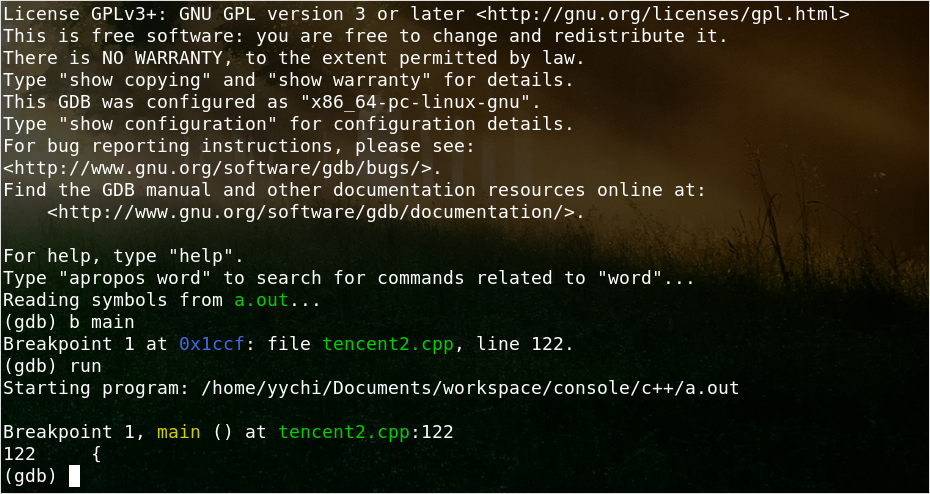
使用next进行单步执行,使用step步入。所谓步入就是如果有函数调用,程序会跟踪到所调用的函数内部的代码,而单步的话,则会直接完成函数调用,获得返回值(如果有的话)。
使用info locals查看栈变量的值,使用info args查看函数传入参数的值。使用print <variable>查看指定变量的值。
备注
- GDB里面的命令都有缩写(break=b, next=n, step=s, …)
- 什么命令也不敲直接回车默认执行上一条命令
- 使用
help <command>来获取相关命令的使用帮助
1.1 绑定进程
sudo sysctl -w kernel.yama.ptrace_scope=0 # 开启attach debug的必要条件
gdb <bin> # GDB运行一个二进制,用于调试使用
gdb attach <pid> # 绑定正在运行的进程,原则上禁止直接attach线上进程
gdb <bin> <pid>
gdb -p <pid>
# eg
gdb -p `pidof firefox`1.2 查看代码
- 查看程序代码
> dir <source_directory> # 添加cpp原文件目录
> l # 默认显示暂停处代码,一直执行l会向下滚动显示
> l <function> # 显示函数代码
> l <file:function> # 显示文件中某函数代码
> l <file:line> # 显示文件中指定行数代码- 查看汇编指令
> disass # 显示当前汇编指令1.3 断点
- 断点设置
> b <file:line> # 设置文件中某行断点
> b <file:function> # 设置文件中某函数断点
> b <namespace::class::function> # 设置某类的成员函数断点
> b <location> <thread-id> # 设置某个线程在某处的断点
> b <location> if <condition> # 设置某处的条件断点- 断点查看
> info b # 查询所有断点- 断点删除/启用/禁用
> d <break-id> # 删除某断点
> disable <break-id> # 禁用某断点
> enable <break-id> # 启用某断点- 断点设置自动执行命令
> command <break-id>
> p <var> # 运行到断点处时自动打印变量<var>
> end1.4 打印变量
- print打印
> p <expr> # 打印变量<var>
> p <var>=<value> # GDB过程中更改某个变量的值- display打印
> display <expr> # 打印某个变量或表达式,expr 表示要查看的目标变量或表达式
> display/fmt <expr> # 参数 fmt用于指定输出变量或表达式的格式| /fmt | 功 能 |
|---|---|
| /x | 以十六进制的形式打印出整数。 |
| /d | 以有符号、十进制的形式打印出整数。 |
| /u | 以无符号、十进制的形式打印出整数。 |
| /o | 以八进制的形式打印出整数。 |
| /t | 以二进制的形式打印出整数。 |
| /f | 以浮点数的形式打印变量或表达式的值。 |
| /c | 以字符形式打印变量或表达式的值。 |
display和print区别在于,display会一直打印某个值
- 打印protobuf message
> p <var>.DebugString() # 使用DebugString()将proto对象内部结构打印出来- 打印内存地址
# n:为正整数,表示需要打印的内存单元个数
#
# f:打印格式, 如下
# - x: 十六进制
# - d: 十进制
# - u: 十六进制
# - o: 八进制
# - t: 二进制
# - a: 十六进制
# - c: 字符格式
# - f: 浮点数
#
# u: 内存单元大小,如下:
# - b: 单字节
# - h: 双字节
# - w: 四字节
# - g: 八字节
> x/<n/f/u> <addr> # addr: 要打印的内存地址- dump内存内容至文件
# 将start_addr至end_addr的内存内容以二进制形式dump到file文件,file文件名自定义即可
> dump binary memory <file> <start_addr> <end_addr>- 打印长字符串
gdb会限制打印字符串的最大长度。使用下列命令可修改限制。
> show print elements # 显示字符串最大打印长度
> set print elements 0 # 取消字符串最大打印长度- 打印CPU寄存器的值
> i r # 打印所有寄存器的值
> i r es # 打印寄存器es的值1.5 线程调试
# 可事先dump某个进程下所有线程的thread id和backtrace,方便gdb调试
pstack <pid>
> info threads # 查看当前所有线程信息
> bt # 查看当前线程的backtrace
> bt full # 查看当前线程更详细的backtrace(每个栈帧上的参数)
> thread <thread-id> # 切换到某一个线程
> set scheduler-locking on # 多线程环境下,只有当前被调试线程会执行
> set scheduler-locking off # 多线程环境下,除当前被调试线程之外的其他线程也在同步执行
> set scheduler-locking step
# 多线程环境下,对当前被调试线程用step调试时,其他线程不会执行;使用next调试时,其他线程也许会执行1.6 运行控制
> r arg1 arg2 ... # 重新开始运行二进制,如果需要传入参数内需要arg1 arg2...
> stop # 暂停运行
> c # 继续执行(continue)
> n # 单步执行(next),遇到函数则跳过
> s # 单步执行(step),遇到函数则跳入函数体
> finish # 运行直到跳出当前函数
> until line # 运行直到到达指定行
> call command # 运行C++命令
> shell # 进入shell模式,回到linux终端
> exit # 退出shell模式,回到gdb命令行
> set $var=XXX # 设置gdb变量
> set var=XXX # 设置程序中变量1.7 结束调试
# gdb二进制时,使用q/quit退出
> q
> quit
# gdb attach进程时,使用detach退出
> detach1.8 调试core
一般情况下,当设置了ulimit -c unlimited之后,当程序遇到异常时,会自动转储core文件(即crash时会dump core文件),方便开发者查看分析现场。
但是,如果想对一个正常运行的进程进行转储, 可使用gcore命令:
gcore <pid> # 将进程<pid>转储到core文件中调试core文件
# 调试core文件,两个gdb命令都可
gdb bin core
gdb -c core bin
> bt full # 查看异常的backtrace1.9 开启日志
gdb默认不开启日志。可使用如下命令开启
> set logging on # 设置gdb日志开启,gdb会在当前目录下生成gdb.txt记录gdb命令行所有输出结果,方便回溯历史。2.1 调试中
where # 查看现在运行到哪了
info stack # 查看调用栈
info frame # 查看栈帧
frame <n> # 切换栈帧参考: